Forza Horizon 5 Codice di errore FH301 Soluzione
Il codice di errore FH301 riscontrato dai giocatori Windows di Forza Horizon 5 può essere riscontrato a causa di molti problemi. Se riscontri un errore del genere, questo articolo sarà una guida per te.

L'errore "Aggiorna il driver della scheda grafica" riscontrato dai giocatori di Forza Horizon 5 può essere riscontrato per molte ragioni. Questo errore, che si verifica solo nel sistema operativo Windows, può portare molti errori. Se riscontri un errore del genere, puoi facilmente trovare una soluzione seguendo i suggerimenti di seguito. Per eliminare il codice di errore FH301 di Forza Horizon 5, dobbiamo prima scoprire perché abbiamo riscontrato un tale errore. Quindi possiamo trovare la radice dell'errore e trovare la soluzione.
Perché ricevo il codice di errore FH301 di Forza Horizon 5?
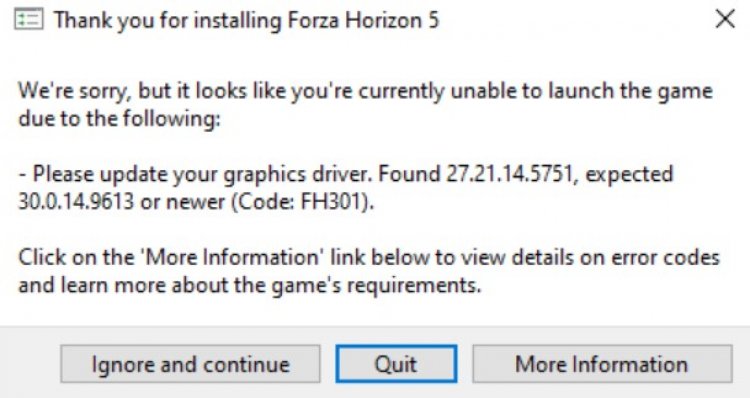
Se il tuo driver grafico non è aggiornato o presenta problemi, è molto probabile che si verifichi un tale errore. Per questo, possiamo eliminare tale errore aggiornando il nostro driver grafico manualmente o con l'aiuto di un programma automatico.
Come risolvere il codice di errore di Forza Horizon 5 FH301
Per eliminare completamente il codice di errore di Forza Horizon 5 FH301, dobbiamo aggiornare il nostro driver grafico automaticamente o manualmente. Per questo;
1-) Aggiorna la scheda grafica con l'aiuto di Gestione dispositivi
Per prima cosa, proviamo ad aggiornare manualmente la nostra scheda grafica.
- Fare clic con il pulsante destro del mouse sull'icona di avvio e fare clic su Gestione dispositivi.
- Fare clic su Schede video, fare clic con il pulsante destro del mouse sulla scheda grafica e fare clic su Aggiorna driver.
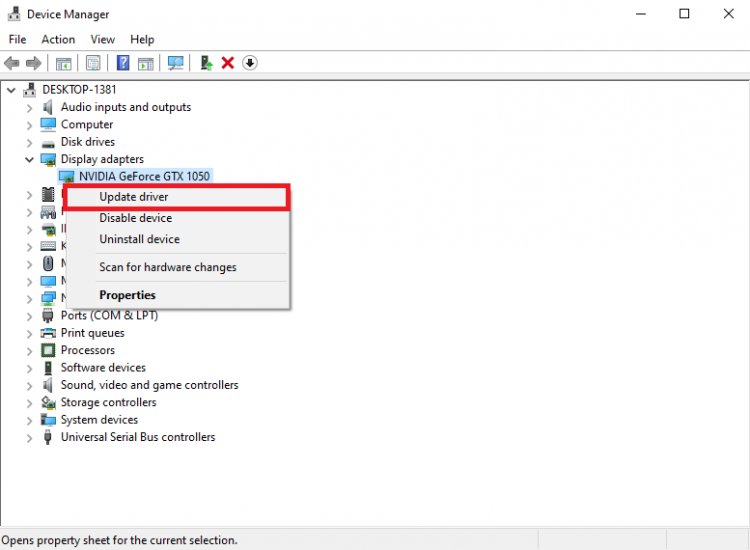
- Fare clic su Cerca driver automaticamente.
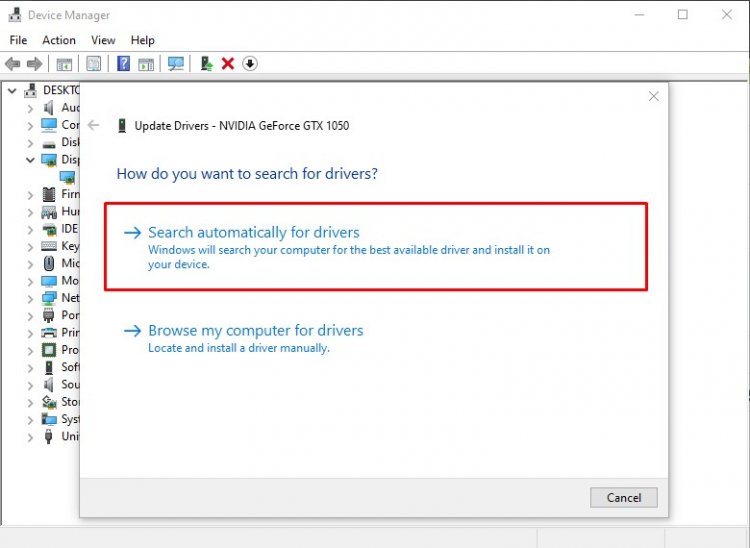
Dopo questo processo, il tuo driver grafico verrà aggiornato automaticamente. Se il tuo driver grafico dice che è aggiornato, passiamo a un nuovo metodo.
2-) Aggiorna driver di grafica automaticamente
Possiamo eliminare questo problema aggiornando automaticamente il driver grafico con l'aiuto di un programma. Per questo;
- Scarica Driver Booster.
- Apri il programma Driver Booster che hai scaricato.
- Dopo questo processo, se il tuo driver grafico non è aggiornato, aggiornalo premendo il pulsante SCAN al centro.
Se il problema persiste in questo processo, passiamo all'altro metodo.
3-) Aggiorna il driver grafico con il software
Possiamo rimuovere completamente il problema aggiornando il driver grafico che stai utilizzando con l'aiuto del software. Per questo;
Se hai una scheda grafica Nvidia;
- Scarica e apri il programma di installazione del programma di aggiornamento automatico del driver Nvidia Clicca per scaricare.
- Nella schermata del programma di installazione che si apre, seleziona l'opzione automatica e attendi che si aggiorni.
- Dopo questo processo, riavvia il computer e prova ad accedere al gioco.
Se hai una scheda grafica AMD;
- Scarica e apri il programma di installazione dell'aggiornamento automatico del driver AMD Clicca per scaricare.
- Nella schermata del programma di installazione che si apre, seleziona l'opzione automatica e attendi che si aggiorni.
- Dopo questo processo, riavvia il computer e prova ad accedere al gioco.
Se hai una scheda grafica Intel;
- Scarica e apri il programma di installazione del programma di aggiornamento automatico del driver Intel.Clicca per scaricare.
- Nella schermata del programma di installazione che si apre, seleziona l'opzione automatica e attendi che si aggiorni.
- Dopo questo processo, riavvia il computer e prova ad accedere al gioco.
